1.1 Linux_远程登录Xshell5
注意:在安装Xshell5访问linux系统之前,要用linux启用sshd服务,高服务监听22号端口;
安装过程: 网上有很多版本,但是很多人安装之后看到要更新到最新版就怕了,其实可以继续走的,给大家分享我收集到的,有5也有6:链接:https://pan.baidu.com/s/1iLSuu57SZ_6sTip_2BrDdg 提取码:aoj4 。我安装的是6
安装好Xshell后,文件→新建→(linux的IP地址:操作指令ifconfig。这里需要注意,虚拟机网络要打开,要不然就是127什么的)
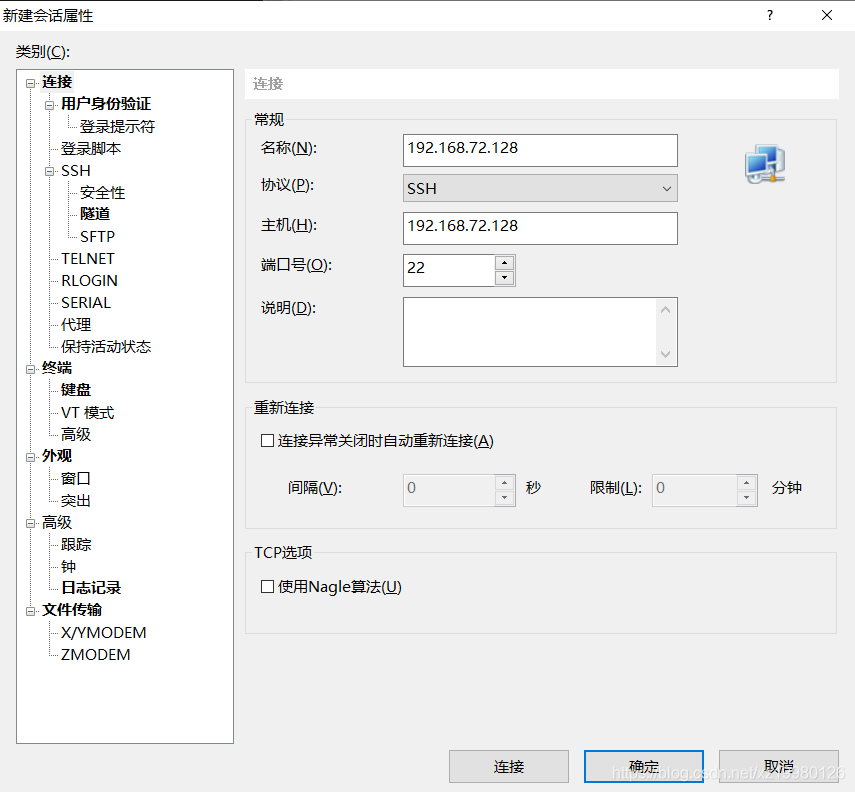
注意名称是你自己的ip地址,剩余和我选择一样。
然后:
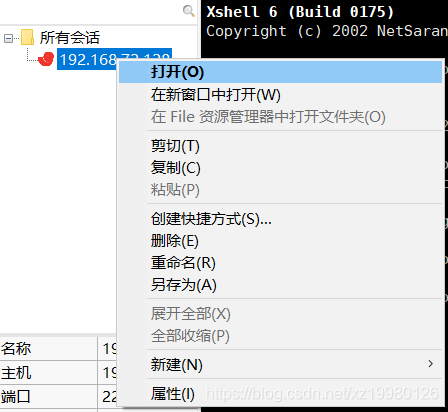
接受并保存:
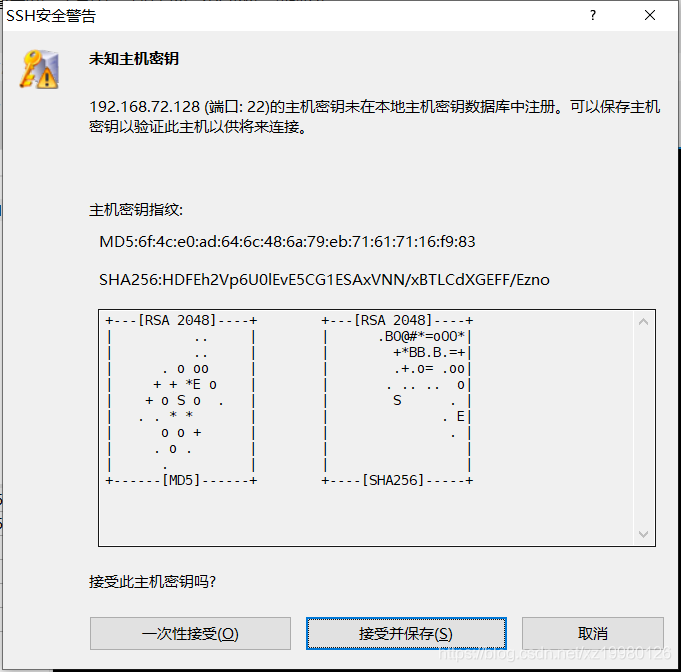
然后如果没连接成功多尝试几次,就出来这个了,输入linux用户名密码:
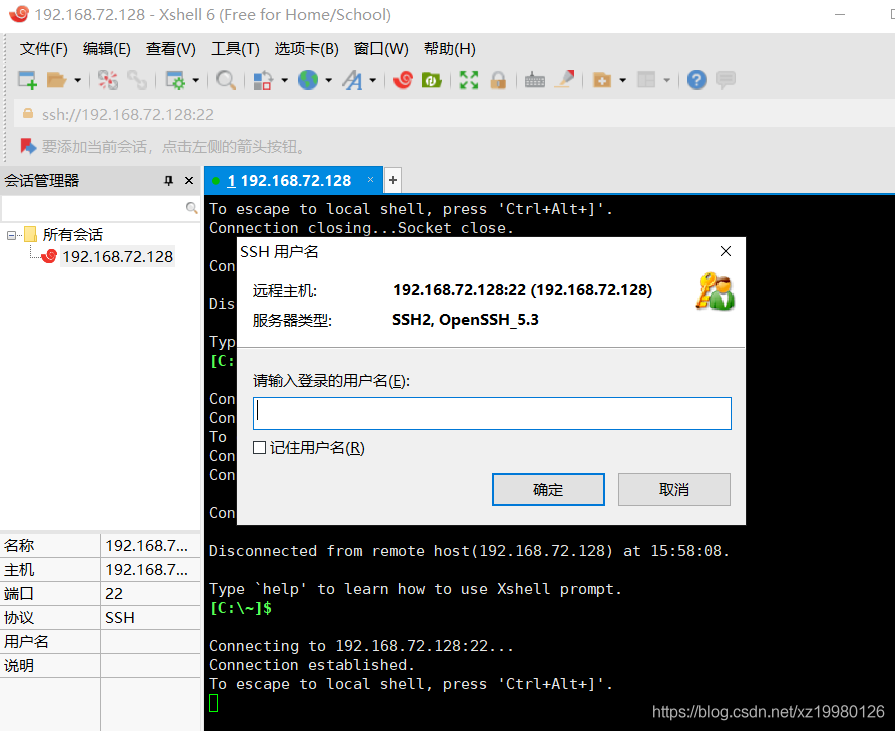
到此就连接成功了
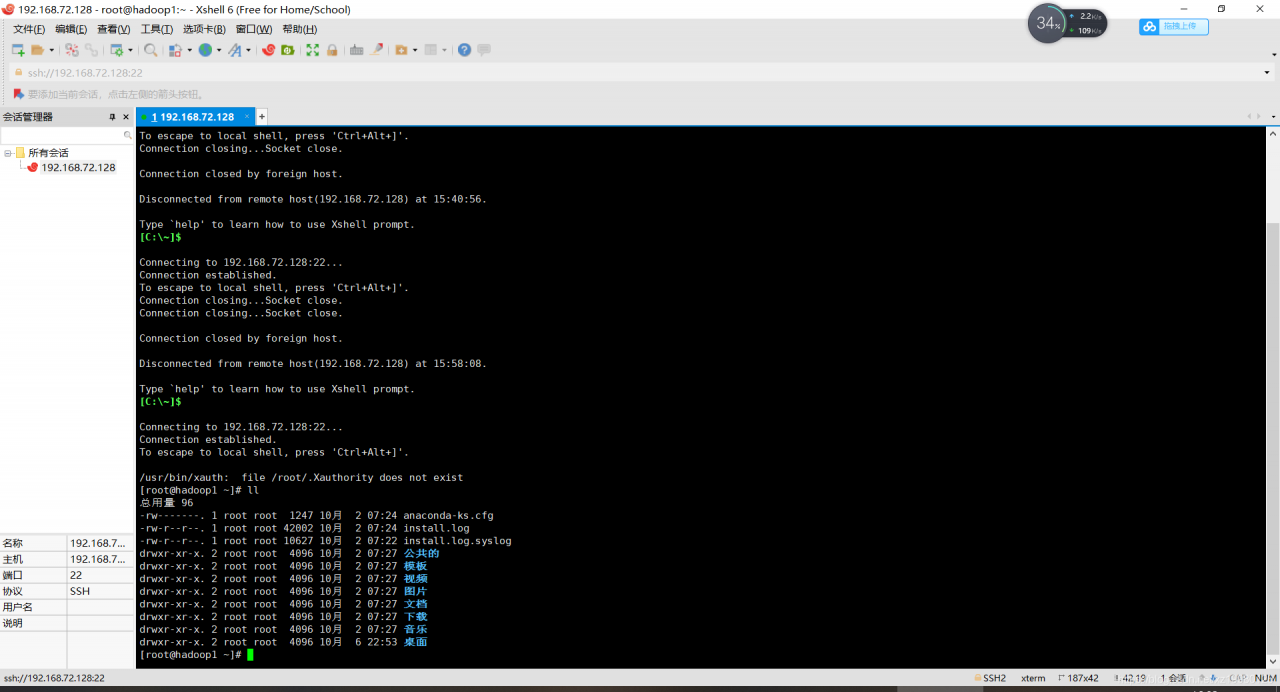
然后我们可以通过xshell进行一些操作了,比如我们可以看到home目录下没有文件:
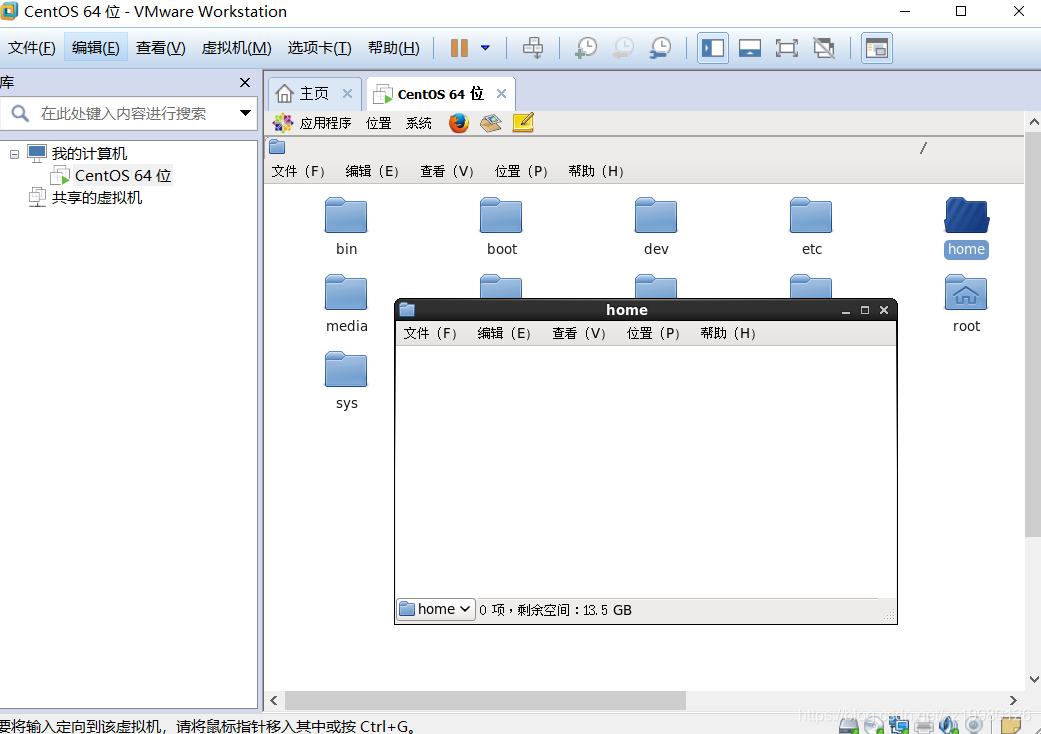
touch hello,可以看到,home目录下也有了新文件:
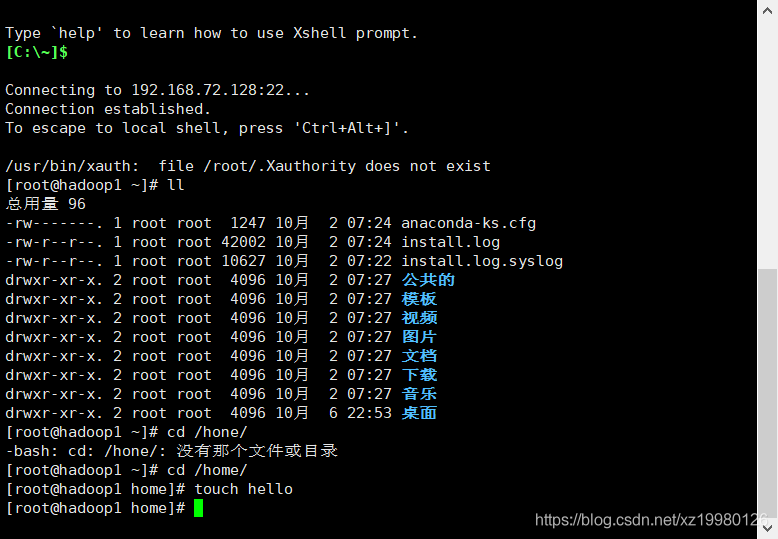
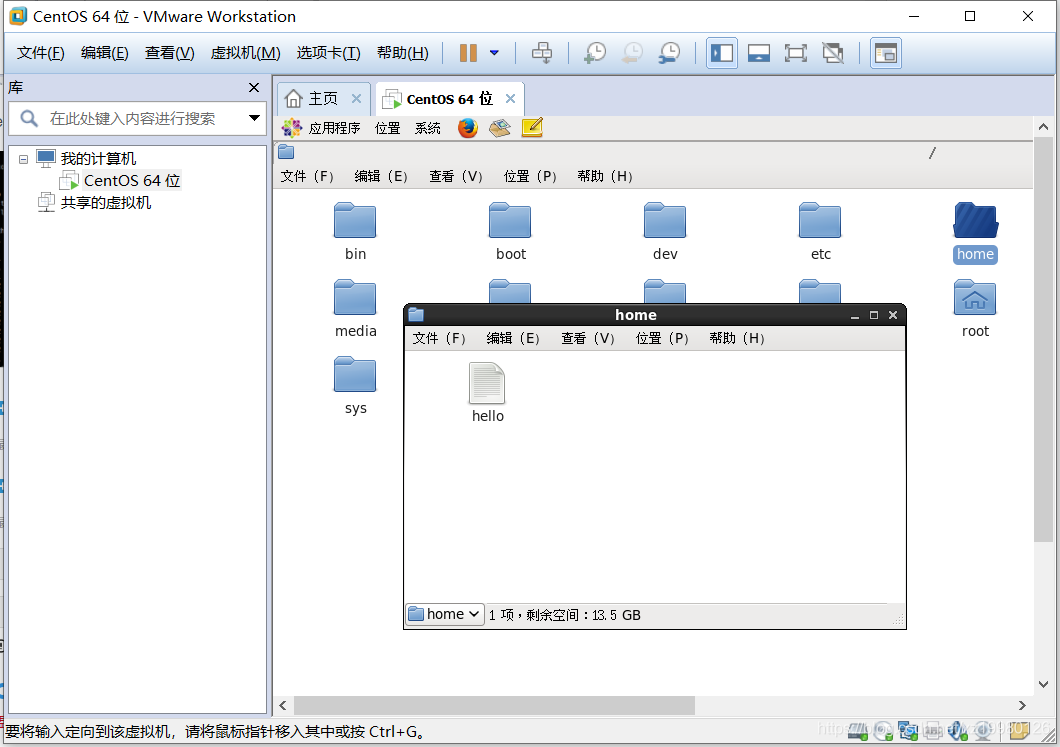
1.2 Linux_远程上传下载文件Xftp5
资源分享见视频013,我用的是Xftp6。都是一样需要更新的,但是没有关系。
安装配置和使用:
安装过程同上,安装完效果:
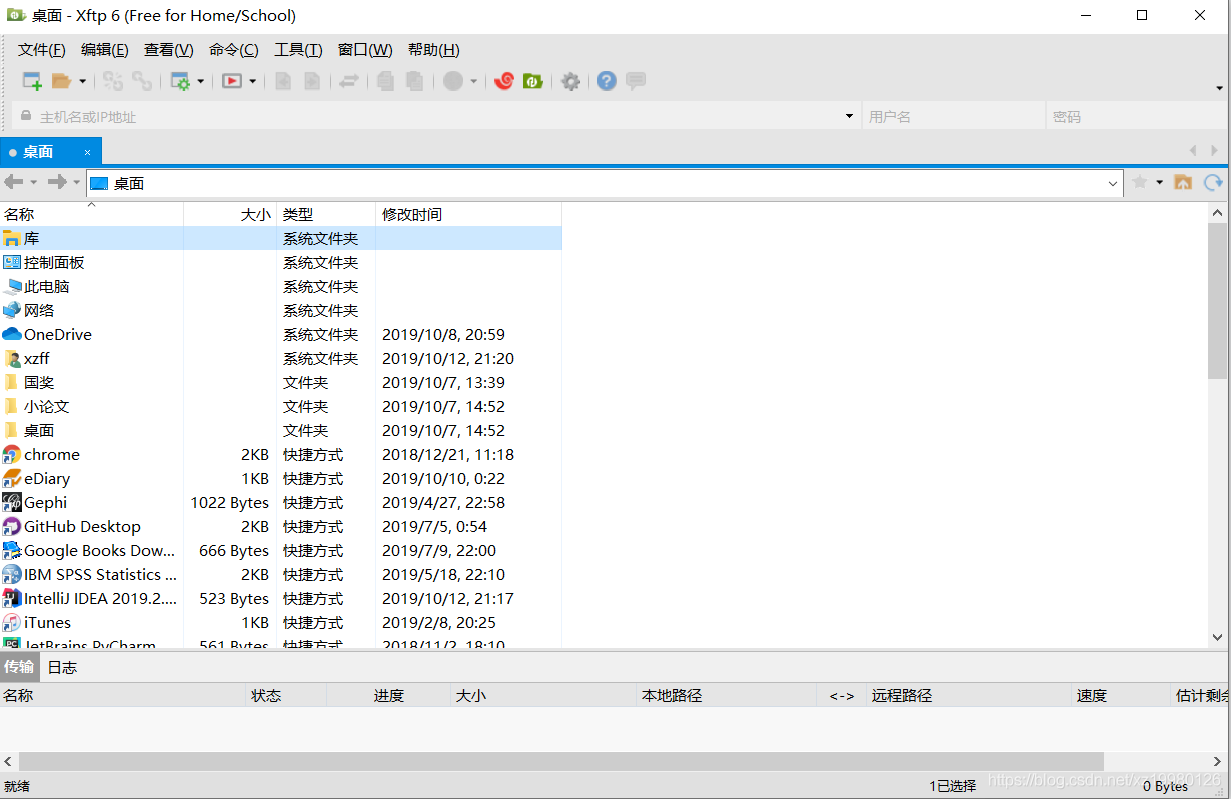
配置过程:
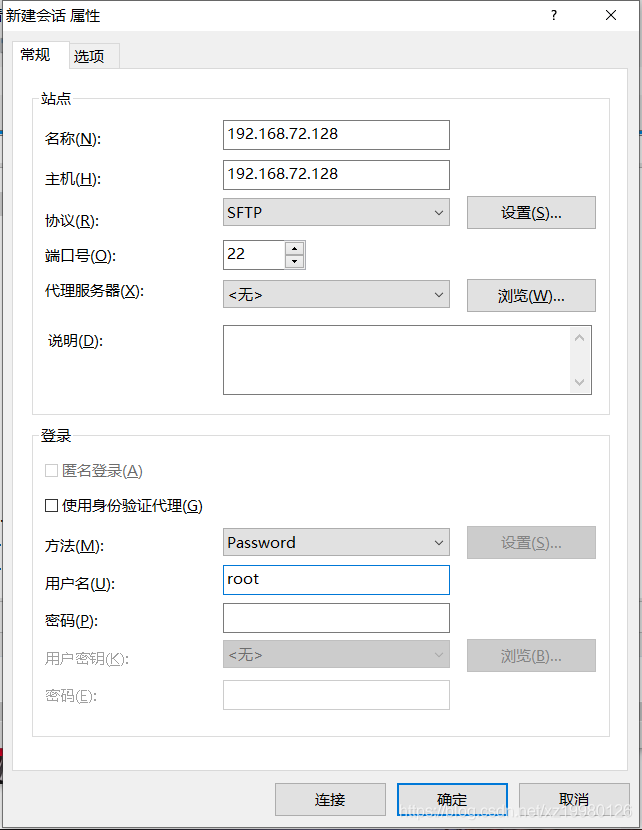
连接成功之后:
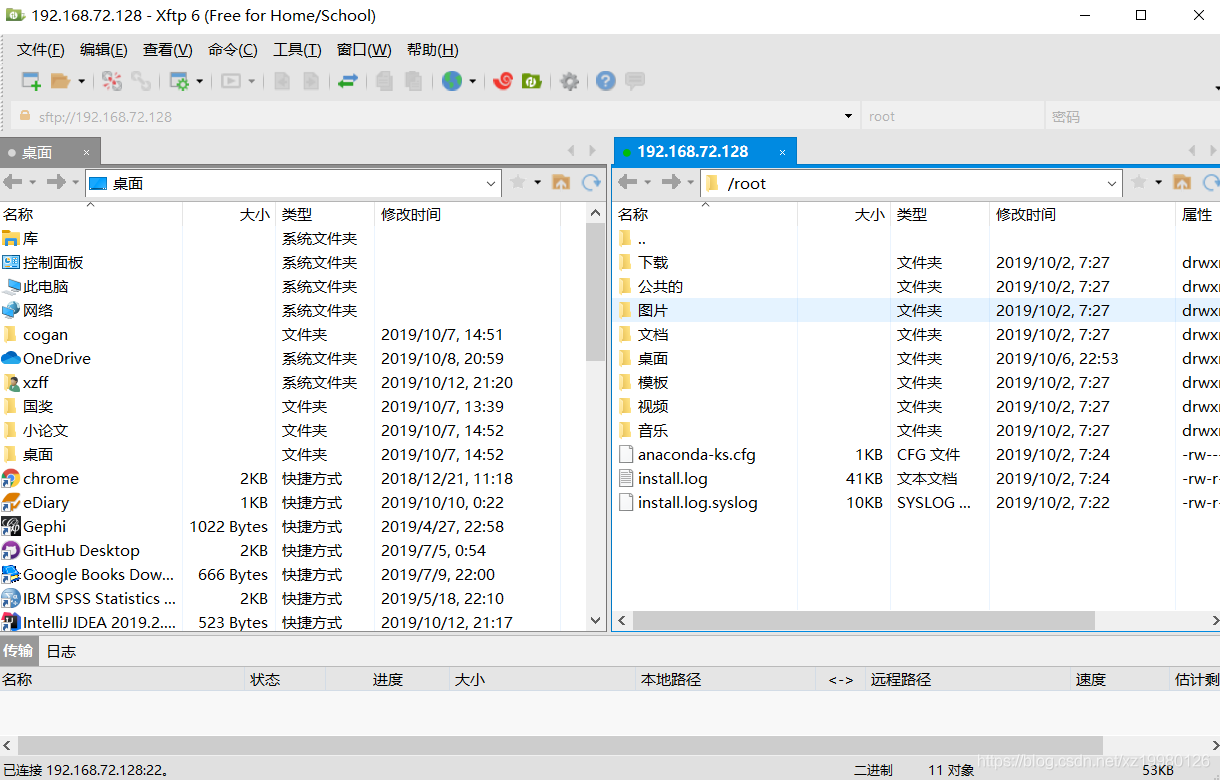
可能出现中文乱码,但是我没有出现,我看了一下,估计是因为Xftp默认数据格式为UTF-8,在此就不赘述了
然后我们就可以用Xftp6来传输文件了,非常简单,都是直接右键文件,直接上图吧。
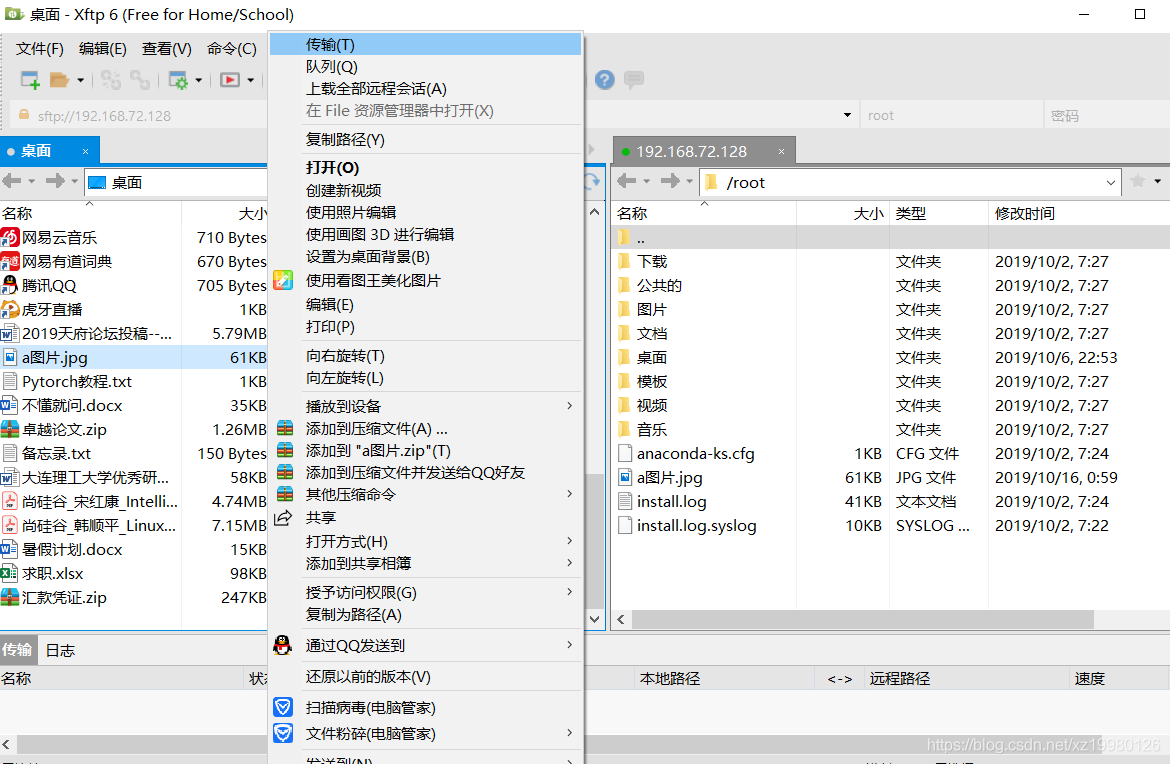
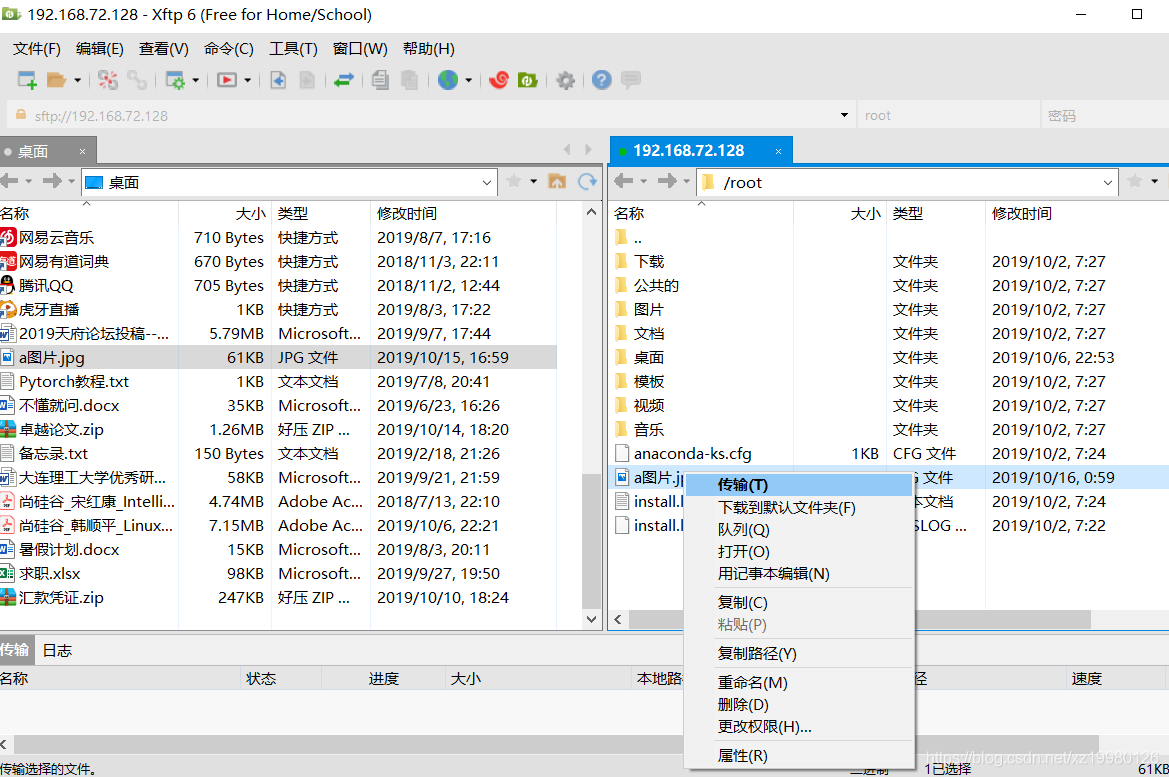
值得注意的是,关于目录,就是当前选择的windows和linux目录,传输文件,就是从当前目录下的传输。
1.3 Linux_vi和vim的使用
所有的Linux 系统都会内建vi文本编辑器。
Vim具有程序编辑的能力,可以看做是Vi 的增强版本,可以主动的以字体颜色辨别语法的正确性,方便程序设计。代码补完、编译及错误跳转等方便编程的功能特别丰富,在程序员中被广泛使用。
三种模式:正常模式、插入模式/编辑模式、命令行模式。
正产模式下可以使用快捷键;插入模式,可以输出内容,一般按i就可以进入;命令行模式顾名思义。
快速入门案例:使用vim开发一个hello.java,并使用xshell控制
具体阐述很复杂,因为vim控制指令较多。而且,从此刻开始,这集视频声音变得特别小。。
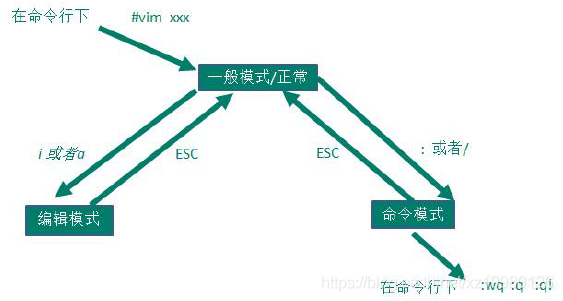
个人觉得掌握这种图中三种模式的运用场合和各种指令很重要。目前有点懵,不知道vim在后续学习中是否很重要,,
1.4 Linux_关机重启注销 20191015
shutdown
shutdown -h now:表示立即关机;shutdown -h 1:1分钟后关机;shutdown -r now:立即重启
halt:直接使用,等价于关机
reboot:重启
sync:把内存的数据同步到磁盘,防止没有保存的数据丢失。
1.5 Linux_用户管理 创建用户指定密码+删除用户 20191016
很难受,忘记保存,那么多截图,心碎了。
Linux 系统是一个多用户多任务的操作系统,任何一个要使用系统资源的用户,都必须首先向系统管理员申请一个账号,然后以这个账号的身份进入系统。Linux 的用户需要至少要属于一个组。每个用户用一个家目录,为/home/...,每个用户进入系统直接进入家目录。
不想再弄一次了,直接放上关键代码:
创建用户
useradd [选项] 用户名:选项没有代表直接创建用户名组,并将用户放到该组,例子:useradd xm
useradd -d 用户组 用户名:代表创建用户名放到指定目录组。useradd -r /home/tiger xq
指定密码:passwd + 用户名
删除用户:分为删除用户保留家目录,以及删除全部。
userdel xm userdel -r xq 一般采取第二种,因为家目录有很多源码可供他人参考。
这里我自己百度了如何对用户进行重命名,还挺复杂的,先不说了。
1.6 Linux_用户管理 查询切换用户 20191017
查询用户
id root 查看用户id和组id uid,gid

切换用户
su - 用户名,建立zf用户,用root用户切换至zf,并不需要密码,这是因为权限高到低,不需要密码。
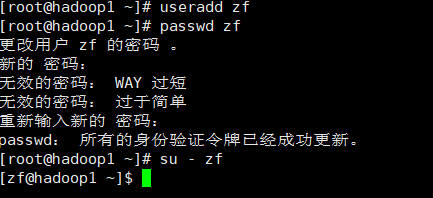
另外,从高权限到低权限,再想重新回到高权限时,可以用exit回去。
1.7 Linux_用户管理 组的管理 20191017
用户组:类似于角色,系统可以对共性的多个角色进行统一的管理。研发组、测试组...
增加/删除组:groupadd 组名 groupdel 组名
视频017也说了,创建用户的时候可以有两种,将用户指定到组的话,得先groupadd tiger。
比如这里创建zwj用户,将其放入wudang组:

修改组:usermod -g 用户组 用户名
比如这里创建一个shaolin组,将zwj放进去:
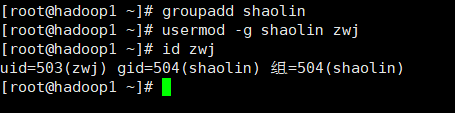
1.8 Linux_用户管理 用户和组的配置文件 20191017
/etc/passwd 用户配置文件,输入 vim /etc/passwd
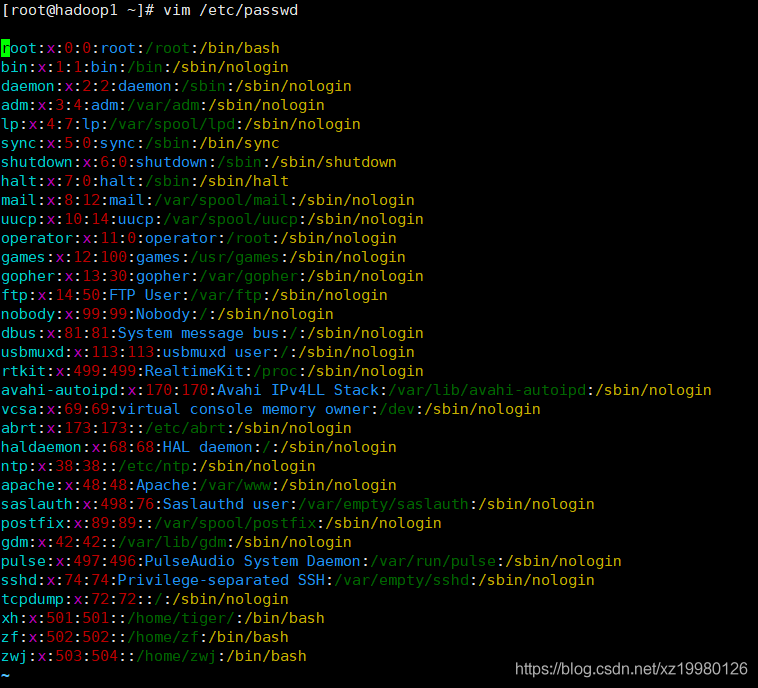
再给张老师的截图:
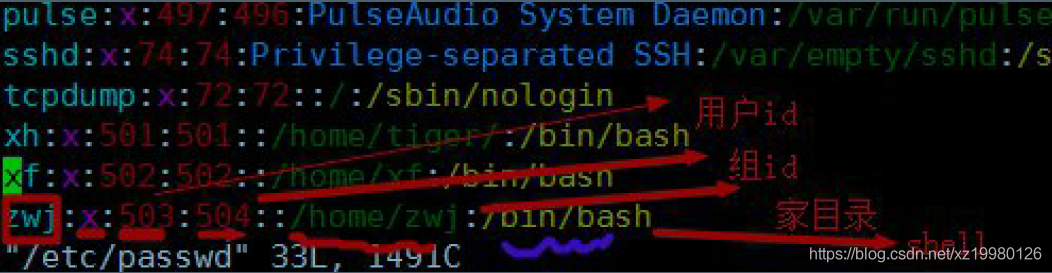
/etc/group 组配置文件,输入 vim /etc/passwd,看不到wudang等,用shift+g翻页。
![]()
/etc/shadow 口令配置文件(密码和登录信息,加密文件),里面是加密文件,是看不懂的。